So aktivieren Sie den Shell -Skript -Debugging -Modus unter Linux
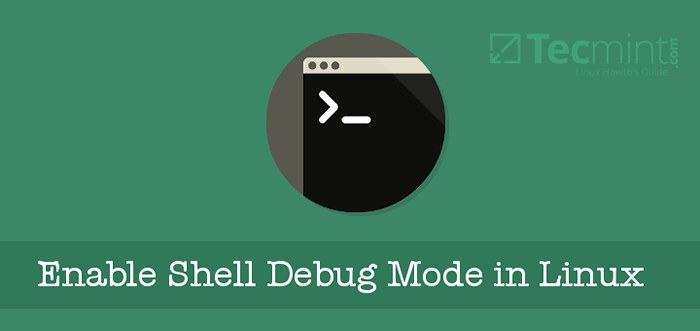
- 1621
- 446
- Janin Pletsch
Ein Skript ist einfach eine Liste von Befehlen, die in einer Datei gespeichert sind. Anstatt eine Folge von Befehlen auszuführen, indem sie sie ständig auf dem Terminal eingeben, kann ein Systembenutzer alle (Befehle) in einer Datei speichern und die Datei wiederholt aufrufen, um die Befehle mehrmals erneut auszusetzen.
Während des Lernens von Skripten oder in den frühen Phasen des Schreibens von Skripten beginnen wir normalerweise damit, kleine oder kurze Skripte mit ein paar Zeilen von Befehlen zu schreiben. Und wir debuggen normalerweise solche Skripte, indem wir nichts anderes tun, als ihre Ausgabe zu betrachten und sicherzustellen, dass sie so funktionieren, wie wir beabsichtigt haben.
Wenn wir jedoch anfangen, sehr lange und erweiterte Skripte mit Tausenden von Befehlszeilen zu schreiben, beispielsweise Skripte, die die Systemeinstellungen ändern, kritische Sicherungen über Netzwerke durchführen, werden wir feststellen, dass nur die Ausgabe eines Skripts nicht betrachtet wird genug, um Fehler in einem Skript zu finden.
Daher werden wir in diesem Shell -Skript -Debuggen in Linux -Serien durchgehen, wie das Shell -Skript -Debuggen aktiviert werden kann, um die verschiedenen Shell -Skript -Debugging -Modi zu erklären und sie in der nachfolgenden Serie zu verwenden.
So starten Sie ein Skript
Ein Skript wird von anderen Dateien durch seine erste Zeile unterschieden, die a enthält #! (She-Bang - Definiert den Dateityp) und einen Pfadnamen (Pfad zu Interpreter), der das System darüber informiert, dass es sich bei der Datei um eine Sammlung von Befehlen handelt, die vom angegebenen Programm (Interpreter) interpretiert werden, die interpretiert werden.
Im Folgenden finden Sie Beispiele für die „ersten Zeilen“ in verschiedenen Arten von Skripten:
#!/bin/sh [für Sch Scripting] #!/bin/bash [für verprügeln Scripting] #!/usr/bin/perl [für Perl Programmierung] #!/bin/awk -f [für awk Skripten]
Notiz: Die erste Zeile oder #! kann ausgelassen werden, wenn ein Skript nur eine Reihe von Standardsystembefehlen enthält, ohne interne Shell -Anweisungen.
So führen Sie ein Shell -Skript unter Linux aus
Die herkömmliche Syntax zum Aufrufen eines Shell -Skripts lautet:
$ script_name argument1… argumentn
Eine andere mögliche Form besteht darin, die Shell klar anzugeben, die das Skript wie unten ausführt:
$ Shell script_name argument1… argumentn
Zum Beispiel:
$ /bin /bash script_name argument1… argumentn [für verprügeln Scripting] $ /bin /ksh script_name argument1… argumentn [für ksh Scripting] $ /bin /sh script_name argument1… argumentn [für Sch Skripten]
Für Skripte, die nicht haben #! Als erste Zeile und nur grundlegende Systembefehle wie die folgenden enthalten:
#Script mit Standardsystembefehlen CD /Home /$ Benutzer MKDIR TMP Echo "TMP -Verzeichnis erstellt unter /home /$ user"
Machen Sie es einfach ausführbar und führen Sie es wie folgt aus:
$ chmod +x script_name $ ./script_name
Methoden zur Aktivierung des Shell -Skript -Debugging -Modus
Im Folgenden finden Sie die primären Shell -Skript -Debugging -Optionen:
-v(kurz für ausführlich) - Sagt der Shell, alle Zeilen in einem Skript anzuzeigen, während sie gelesen werden. Sie aktiviert den ausführlichen Modus.-N(Kurz gesagt, für NOExec oder No ECXecution) - weist die Shell an, alle Befehle zu lesen, führt sie jedoch nicht aus. Diese Optionen aktiviert den Syntax -Überprüfungsmodus.-X(kurz für Xtrace oder Ausführungsverfolgung) - fordert die Shell an, alle Befehle und ihre Argumente zum Terminal anzuzeigen, während sie ausgeführt werden. Diese Option ermöglicht den Shell -Tracing -Modus.
1. Ändern Sie die erste Zeile eines Shell -Skripts
Der erste Mechanismus besteht darin, die erste Zeile eines Shell -Skripts wie unten zu verändern. Dadurch wird das Debuggen des gesamten Skripts ermöglicht.
#!/bin/sh Option (en)
In der obigen Form kann die Option eine oder Kombination der obigen Debugging -Optionen sein.
2. Aufrufen von Shell mit Debugging -Optionen
Die zweite ist, indem Sie die Shell mit Debugging -Optionen wie folgt aufrufen.
$ Shelloption (s) script_name argument1… argumentn
Zum Beispiel:
$ /bin /bashoption (s) script_name argument1… argumentn
3. Verwenden Sie den Befehl set Shell integriert
Die dritte Methode erfolgt mit dem Befehl Set integriert, um einen bestimmten Abschnitt eines Shell-Skripts wie eine Funktion zu debuggen. Dieser Mechanismus ist wichtig, da wir es uns ermöglichen, das Debuggen in jedem Segment eines Shell -Skripts zu aktivieren.
Wir können den Debugging -Modus verwenden Satz Befehl in Form unten, wobei die Option eine der Debugging -Optionen ist.
$ set Option
Verwenden Sie, um den Debugging -Modus zu aktivieren:
$ set -option
Verwenden Sie, um den Debugging -Modus zu deaktivieren:
$ set +Option
Wenn wir mehrere Debugging -Modi in verschiedenen Segmenten eines Shell -Skripts aktiviert haben, können wir alle gleichzeitig wie SO deaktivieren:
$ set -
Das ist es vorerst mit der Aktivierung des Shell -Skript -Debugging -Modus. Wie wir gesehen haben, können wir entweder ein ganzes Shell -Skript oder einen bestimmten Abschnitt eines Skripts debuggen.
In der nächsten beiden Folge dieser Serie werden wir uns mit der Verwendung der Shell -Skript -Debugging -Optionen befassen Erklären Sie ausführlich, Syntaxprüfung Und Schalenverfolgung Debugging Modi mit Beispielen.
Vergessen Sie nicht, Fragen zu diesem Leitfaden zu stellen oder uns möglicherweise über den Kommentarbereich unten Feedback zu geben. Bis dahin bleiben Sie mit Tecmint in Verbindung.
- « 5 Möglichkeiten zum Leeren oder Löschen eines großen Dateiinhalts unter Linux
- Verwalten Sie die DNS und Gruppenrichtlinie von SAMBA4 AD -Domänen -Controller von Windows - Teil 4 »

